За играче игара, Стеам је прозор у свет игара. Али постоје ситуације у којима Стеам не ради како би требао бити или само приказује црни екран . Без приступа омиљеним играма, можда ћете бити прилично узнемирени. Али не брините, у овом чланку ћете дефинитивно решити проблем испробавањем неких метода.
Пре него што извршите било које кораке за решавање проблема који су наведени у наставку, требало би да поново покренете рачунар. Ова радња освежава оперативни систем и уклања све оштећене привремене податке који би могли да изазову проблем.
Испробајте ове исправке
- црни екран
- Стеам
Исправка 1: Ажурирајте управљачки програм за графику
Коришћење застарелих драјвера може утицати на перформансе. Зато препоручујемо да редовно проверавате да ли постоје ажурирања драјвера. Ако наиђете на проблем са црним екраном Стеам-а, ажурирање управљачких програма, посебно управљачког програма за видео картицу, добар је корак у решавању проблема.
Постоје два начина на које можете да ажурирате драјвере своје видео картице:
Опција 1 - ручно – Требаће вам неке рачунарске вештине и стрпљење да ажурирате своје драјвере на овај начин јер морате да пронађете тачно прави драјвер на мрежи, преузмете га и инсталирате корак по корак.
ИЛИ
Опција 2 – Аутоматски (препоручено) – Ово је најбржа и најлакша опција. Све се ради са само неколико кликова мишем.
Опција 1 – Ручно ажурирајте своје управљачке програме
НВИДИА и АМД наставите да објављујете ажурирања драјвера. Да бисте их добили, морате да одете на званичне веб локације, пронађете исправне драјвере и ручно их преузмете.
Када преузмете управљачке програме, двапут кликните на преузету датотеку и пратите упутства на екрану да бисте инсталирали управљачке програме.
Опција 2 – Аутоматски ажурирајте своје управљачке програме
Ако немате времена, стрпљења или компјутерских вештина да ручно ажурирате драјвере, то можете да урадите аутоматски са Дривер Еаси .
Дривер Еаси ће аутоматски препознати ваш систем и пронаћи исправне драјвере за њега. Не морате тачно да знате који систем ради на вашем рачунару или ризикујете да преузмете и инсталирате погрешан драјвер, а не морате да бринете да ћете погрешити приликом инсталирања.
једна) Преузимање и инсталирајте Дривер Еаси.
2) Покрените Дривер Еаси и кликните на Скенирај одмах дугме. Дривер Еаси ће затим скенирати ваш рачунар и открити све проблематичне драјвере.

3) Кликните на ажурирање дугме поред означеног драјвера да бисте аутоматски преузели исправну верзију тог драјвера, а затим га можете ручно инсталирати (то можете учинити са БЕСПЛАТНОМ верзијом).
Или кликните Ажурирај све да аутоматски преузмете и инсталирате исправну верзију све драјвере који недостају или су застарели на вашем систему. (Ово захтева Про верзија који долази са потпуна подршка и а 30-дневни поврат новца гаранција. Од вас ће бити затражено да извршите надоградњу када кликнете на Ажурирај све.)
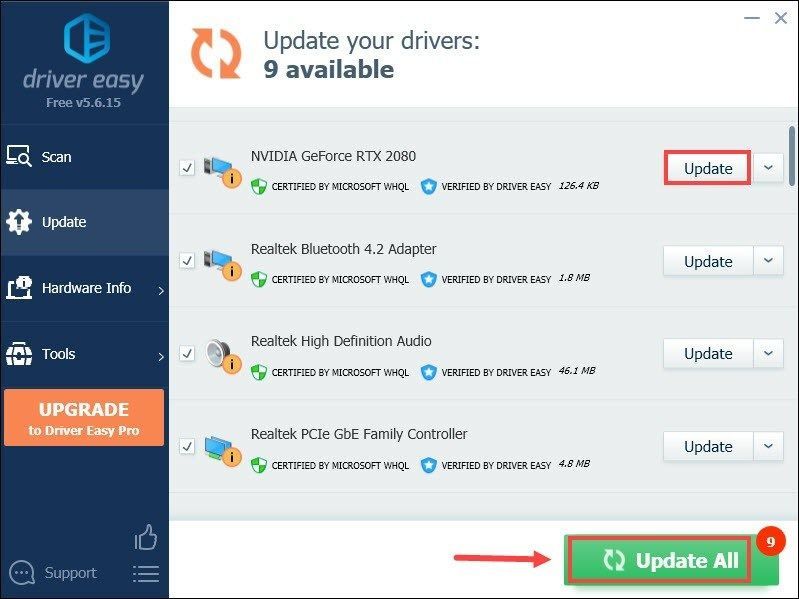 Про верзија Дривер Еаси-а долази са пуном техничком подршком. Ако вам је потребна помоћ, контактирајте Дривер Еаси тим за подршку ат .
Про верзија Дривер Еаси-а долази са пуном техничком подршком. Ако вам је потребна помоћ, контактирајте Дривер Еаси тим за подршку ат . Након ажурирања управљачких програма, поново покрените рачунар и отворите Стеам клијент да бисте проверили да ли је проблем решен. Ако не, покушајте са другим исправкама у наставку.
Исправка 2: Избришите кеш веб прегледача
Стеам десктоп клијент има уграђени претраживач који вам може показати детаље за игру. Тако да га корисници често користе. Али проблем је што Стеам не брише аутоматски кеш свог веб претраживача. Ово би заузврат проузроковало да се Стеам не учитава правилно. Да бисте то поправили, требало би да обришете кеш меморију.
Ево како то можете да урадите:
1) Отворите свој Стеам клијент. На траци менија кликните на Стеам и изаберите Подешавања .
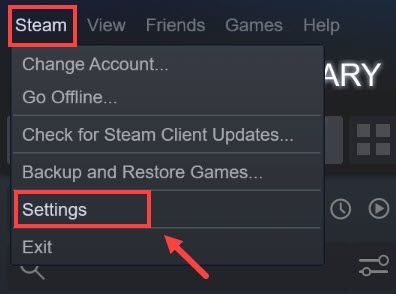
2) На левом панелу кликните Интернет претраживач . Затим кликните ИЗБРИШИ КЕШ ВЕБ ПРЕГЛЕДАЧА . Када завршите, кликните ИЗБРИШИ СВЕ КОЛАЧИЋЕ ПРЕТРАЖИВАЧА . Када се заврши, једноставно кликните ок .
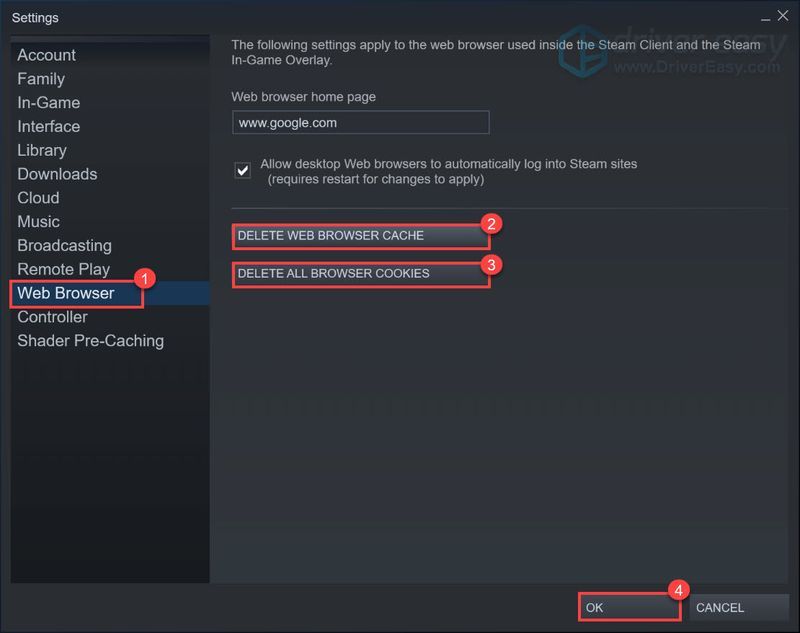
Сада би ваш Стеам клијент требало да ради нормално. Ако проблем са црним екраном и даље постоји, требало би избришите кеш апликације .
Исправка 3: Избришите кеш апликације
Кеш меморија апликација у вашем Стеам директоријуму чува различите податке о вашим Стеам апликацијама и подешавањима, у суштини памти мале детаље сваки пут када отворите Стеам, осигуравајући да ће следећи пут када покренете Стеам, ствари функционисати мало брже. Међутим, ствари могу поћи наопако са кеш меморијом. Може пропустити да запамти ствари које могу бити узрок да се Стеам не учитава како треба. Да бисте ово поправили, покушајте да избришете фасциклу аппцацхе. И не морате да бринете јер ће ово бити поново креирано следећи пут када отворите Стеам.
1) На тастатури притисните Тастер са Виндовс логотипом  и И истовремено да отворите Филе Екплорер.
и И истовремено да отворите Филе Екплорер.
2) Идите на Виндовс (Ц:) > Програмске датотеке (×86) > Стеам да одете у Стеам директоријум.
3) Копирајте и налепите аппцацхе фолдер на безбедну локацију за случај да нешто крене по злу.
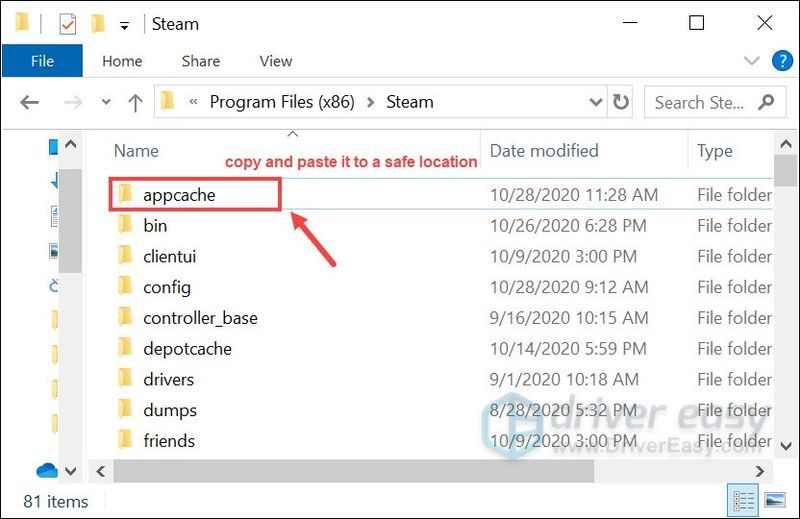
4) Сада можете Избришите 'АппЦацхе 'фолдер у вашем Стеам директоријуму. Затим покушајте поново да покренете Стеам. Ако добро функционише, онда можете да избришете оригиналну резервну фасциклу аппцацхе-а јер ће на њеном месту бити креирана нова здрава.
Исправка 4: Учествујте у Стеам Цлиент бета верзији
Укључивање у Стеам Цлиент Бета омогућава вам да користите најновије функције пре него што буду објављене. Ажурирање вам може помоћи да решите проблем са црним екраном.
Да бисте учествовали у Стеам Цлиент бета верзији, пратите упутства у наставку:
1) Када је Стеам покренут, кликните Стеам у горњем левом углу, а затим изаберите Подешавања .
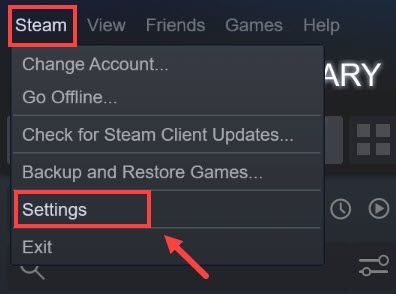
2) Изаберите Рачун таб. Под Бета учешће одељак, кликните на ПРОМЕНИ… дугме.
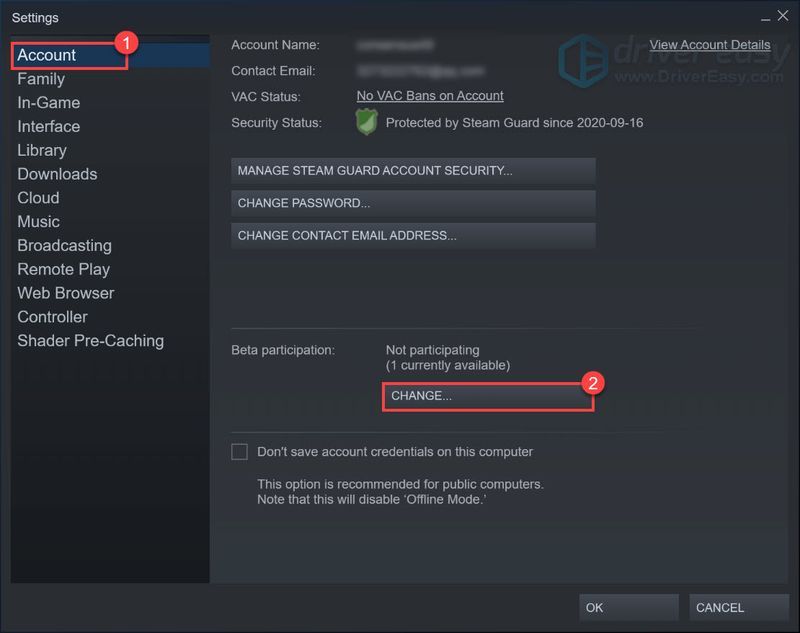
3) Изаберите Стеам Бета ажурирање са падајуће листе и кликните на ОК.
Од вас ће бити затражено да поново покренете Стеам, молимо изаберите дугме Рестарт Стеам.
Након што ово урадите, покушајте поново да покренете Стеам да бисте видели да ли се проблем и даље јавља. Ако вам то није помогло, испробајте следећу исправку.
Исправка 5: Додајте –но-цеф-сандбок у вашу Стеам пречицу
Аргумент командне линије -но-цеф-сандбок је управо оно што вам треба ако се Стеам не учитава како треба. Вероватно би вам помогло да решите проблем додавањем аргумента у пречицу. Ево како то можете да урадите:
1) Изађите из Стеам-а. На радној површини кликните десним тастером миша на Стеам пречицу и изаберите Својства .
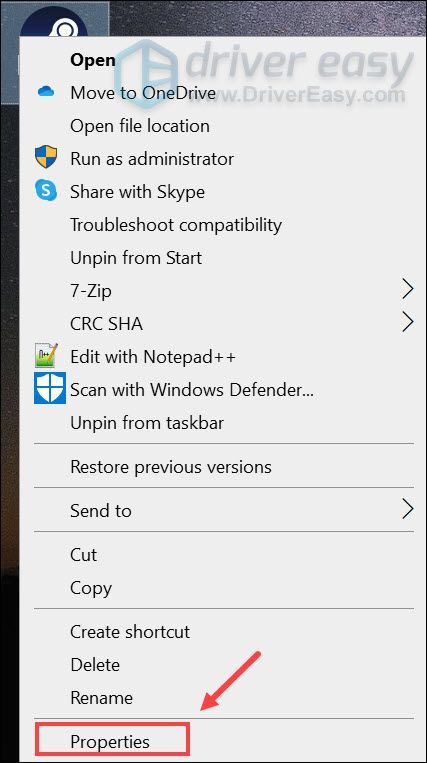
2) Кликните на Пречица таб. У Таргет одељак, врста -но-цеф-сандбок на крају. Затим кликните Примени > ОК .

Сада покушајте да отворите Стеам клијент да проверите да ли ради.
Поправка 6: Поново инсталирајте Стеам
Ако ништа не ради, постоји брз начин да га поново инсталирате и да све своје поставке и игре задржите нетакнутима. Да бисте то урадили, можете следити доле наведене кораке:
1) Изађите из Стеам-а.
Да бисте били сигурни да сте потпуно изашли из Стеам-а, отворите Таск Манагер и потражите Стеам клијентска услуга и Стеам клијент ВебХелпер . Кликните десним тастером миша на њих и изаберите Заврши задатак .
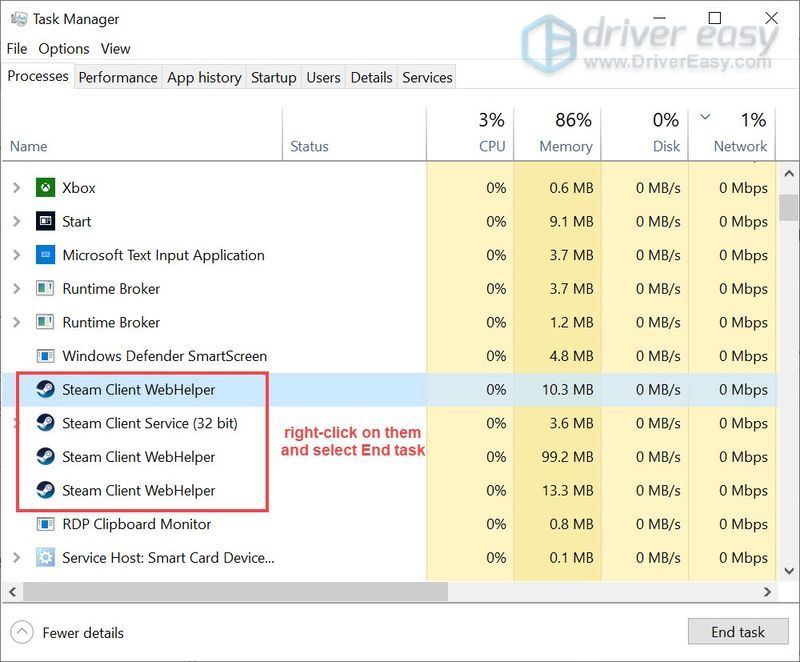
2) На тастатури притисните Тастер са Виндовс логотипом  и И истовремено да отворите Филе Екплорер.
и И истовремено да отворите Филе Екплорер.
3) Идите на Виндовс (Ц:) > Програмске датотеке (×86) > Стеам да одете у Стеам директоријум.
4) Избришите све осим стеамаппс , кориснички подаци, и стеам.еке (стеам апликација) .
5) Двапут кликните Стеам.еке и нека се поново инсталира.
Ако ваш проблем и даље постоји…
Ако поновна инсталација Стеам-а не помогне, требало би да дате поправку вашег рачунара пуцањ. Проблеми са програмом као што је Стеам који се не учитава могу бити узроковани оштећеним системским датотекама. Док скенирање вашег рачунара може да дијагностикује проблем који имате и надамо се да га решите. За тај посао препоручујемо враћам , до 100% легитимно програм специјализован за поправку оперативног система Виндовс. Аутоматски вам помаже да пронађете и решите различите проблеме у оперативном систему Виндовс без губитка података.
једна) Преузимање и инсталирајте Ресторо.
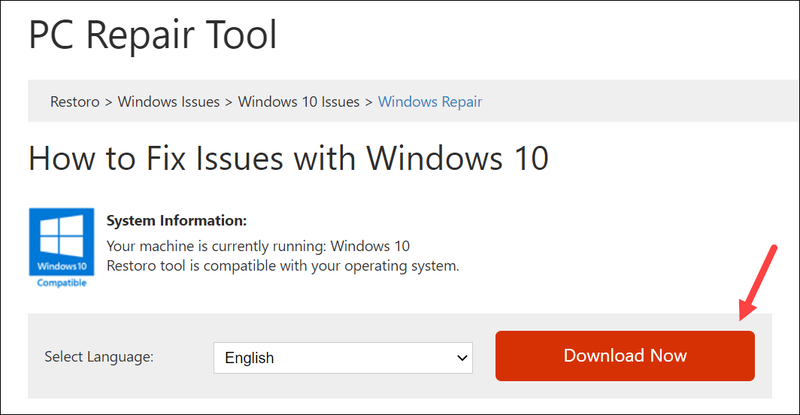
2) Покрените Ресторо и он ће покренути БЕСПЛАТНО скенирање вашег рачунара. Када се скенирање заврши, видећете комплетан преглед вашег система и проблема.
3) Кликните Започните поправку да започнете процес поправке и сачекајте да Ресторо реши проблем.
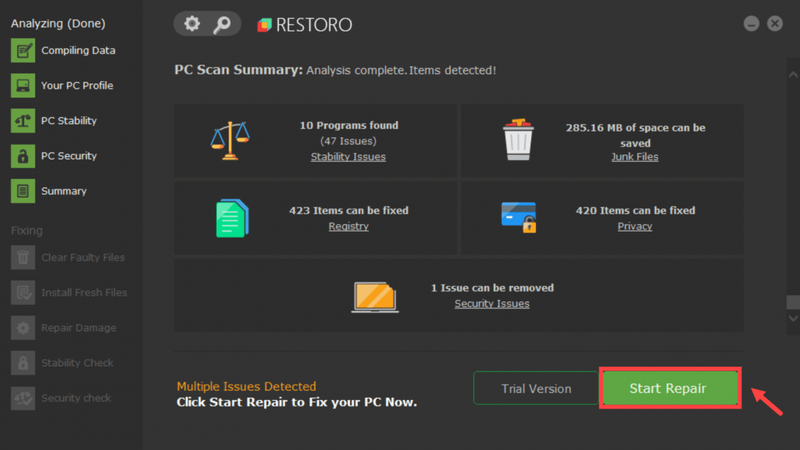
Да закључимо, Стеам се не учитава како треба или приказује проблем са црним екраном могу бити узроковани застарелим графичким драјверима или оштећеним подацима апликације. Надам се да бисте то могли да поправите испробавањем исправки у овом чланку. Ако имате било каквих питања или идеја, оставите нам коментар испод.?





